Cara membuat hotspot Wi-Fi lebih
cepat melalui ponsel Android Menggunakan ponsel Android Anda sebagai hotspot
tidak boleh lebih lambat dari Wi-Fi publik. Inilah cara membuat hotspot Anda
lebih cepat.
Menggunakan ponsel Anda sebagai
hotspot memberi Anda koneksi internet di mana saja, dan koneksi yang jauh lebih
aman daripada menggunakan Wi-Fi publik gratis. Tetapi jika Anda memiliki ponsel
Android, Anda mungkin tidak mendapatkan kecepatan tercepat yang Anda bisa, yang
berarti bahwa situs web di laptop atau tablet Anda, misalnya, memuat jauh lebih
lambat daripada yang seharusnya.
Menguji jaringan 5G Sprint dan
Verizon di Chicago pada tahun 2019, saya ingin tahu apa yang akan terjadi
ketika berbagi koneksi cepat dengan iPhone terbatas 4G melalui Wi-Fi. Sementara
Samsung Galaxy S10 5G pada Sprint menarik kecepatan unduh yang cukup konsisten
antara 100 dan 200Mbps sepanjang hari (dan S10 5G di Verizon mendapatkan antara
400Mbps dan 800Mbps), iPhone mengalami kesulitan untuk melewati 30Mbps.
Jadi apa yang memberi? Setelah
mengonfirmasi dengan Samsung dan operator bahwa tidak ada yang membatasi
kecepatan, dan memeriksa perangkat lain termasuk OnePlus 7 Pro dan LG V50 ThinQ
5G, tampaknya masalahnya terletak pada pengaturan Android yang memiliki hotspot
Wi-Fi yang menyiarkan Wi-Fi melalui frekuensi 2.4GHz yang lebih lambat,
bukannya 5GHz yang jauh lebih cepat.
Menghubungkan iPhone 12 Pro Max
ke Galaxy S21 Ultra 5G di jaringan 5G T-Mobile di New York awal tahun ini
menunjukkan kecepatan unduh 33,6Mbps di atas 2,4GHz. Peralihan cepat ke 5GHz
hampir tiga kali lipat throughput, meningkatkan koneksi ke 116Mbps di lokasi
yang sama.
Inilah cara membuat perubahan di
perangkat Anda.
Mengapa ada perbedaan?
Seperti halnya 5G seluler, ada
banyak jenis Wi-Fi yang berbeda dan beberapa frekuensi yang dapat digunakan.
Pita 2.4GHz sangat bagus untuk mendorong sinyal Wi-Fi ke jarak yang jauh dari
router, meskipun melakukannya pada kecepatan yang lebih lambat dan lebih rentan
terhadap gangguan dari perangkat lain seperti telepon nirkabel, monitor bayi,
dan bahkan gelombang mikro.
Pita 5GHz (juga dikenal sebagai
5G) jauh lebih cepat dan beroperasi dengan sedikit gangguan, meskipun
jangkauannya jauh lebih pendek.
Karena tidak ada yang sederhana,
inilah mengapa router Anda di rumah dapat menampilkan versi 2G dan 5G dari
jaringan Anda, meskipun jaringan Wi-Fi ini berbeda dari 5G yang digunakan oleh
operator nirkabel. Singkatnya, saat di rumah gunakan koneksi 5GHz router Anda
saat tersedia untuk kecepatan tercepat, terutama pada perangkat seperti TV 4K
atau konsol game.
Beralih ke 5GHz di hotspot
seluler, saya melihat kecepatan unduh melonjak. Setelah berjuang sebelumnya
untuk memecahkan penghalang 30Mbps melalui Wi-Fi, mengalihkan pengaturan
hotspot Sprint dan Verizon S10 5G memungkinkan iPhone XS Max yang saya gunakan
untuk mendapatkan kecepatan di atas 300Mbps di masing-masing jaringan 5G
masing-masing operator.
Saat ini pada tahun 2019, Anda
masih dapat mengalami masalah yang sama pada tahun 2021 dengan 2.4GHz sebagai
pengaturan hotspot default.
Mengingat bahwa, dalam banyak
kasus, ponsel Anda akan cukup dekat dengan perangkat yang Anda sambungkan,
batasan jangkauan 5GHz seharusnya tidak menjadi masalah.
Sebagian besar perangkat modern mampu terhubung ke Wi-Fi di kedua band, meskipun beberapa perangkat lama hanya mengenali 2,4GHz, itulah sebabnya masuk akal jika ini menjadi opsi default.
Inilah cara Anda memastikan
hotspot ponsel Anda disiarkan dalam 5GHz. Kami memberikan contoh untuk
tiga pabrikan yang berbeda, tetapi jika Anda memiliki ponsel Android berbeda
yang mendukung 5GHz, langkah-langkahnya akan sangat mirip.
Ponsel Samsung
1. Buka Pengaturan.
2. Ketuk Koneksi, lalu Hotspot Seluler
dan Tethering.
3. Klik pada Hotspot Seluler lalu
ketuk tiga titik di sudut kanan atas.
4. Ketuk Konfigurasi Hotspot
Seluler. Ini memungkinkan Anda mengubah nama jaringan dan kata sandi Wi-Fi
untuk hotspot Anda, tetapi gulir ke bawah dan pilih Tampilkan opsi lanjutan.
5. Pilih Gunakan pita 5GHz jika
tersedia atau 5GHz lebih disukai.
ponsel LG
1. Buka Pengaturan.
2. Pilih Penambatan.
3. Ketuk hotspot Wi-Fi lalu klik
Atur hotspot Wi-Fi.
4. Pada pop-up yang muncul, gulir
ke bawah dan klik Show advanced options.
5. Beralih dari Pita 2.4GHz yang
telah dipilih sebelumnya ke Pita 5GHz.
Ponsel OnePlus
1. Buka Pengaturan.
2. Pilih Wi-Fi & internet
atau Wi-Fi & jaringan.
3. Pilih Hotspot & tethering
diikuti oleh hotspot Wi-Fi.
4. Di bawah Pita AP, alihkan Pita
2.4GHz ke Pita 5GHz.

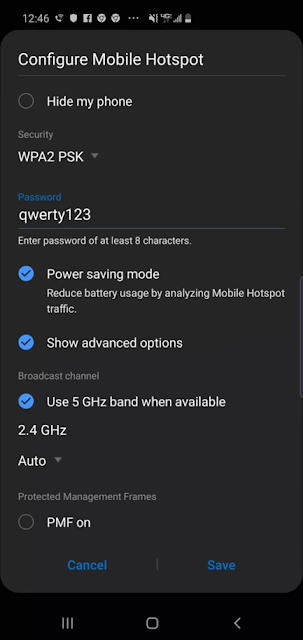


Komentar